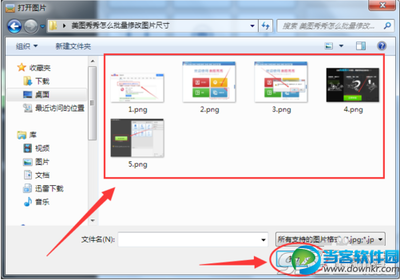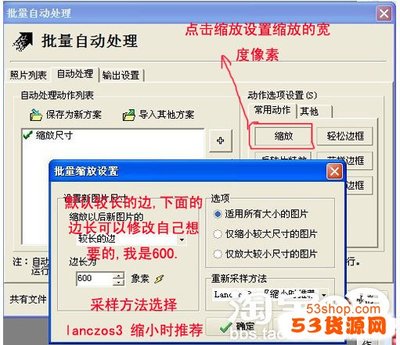日常生活中我们免不了遇到修改图片尺寸来符合要求,如上传证件照,上传指定大小的图片等等。修改方法有多种,如windows系统自带的画图、PS等等,但不是设置太麻烦,就是软件太复杂,要是有一种即简单又方便的办法就好了!
下面就介绍一种快速修改及批量修改图片大小尺寸的方法。
如何快速修改和批量图片大小尺寸――工具/原料电脑/网络光影魔术手软件需要修改尺寸的图片如何快速修改和批量图片大小尺寸――一、个别修改图片尺寸
如何快速修改和批量图片大小尺寸 1、
安装光影魔术手。软件请自行下载,百度软件中心搜索“光影魔术手”即可获取下载地址。
如何快速修改和批量图片大小尺寸 2、
准备图片。将需要修改的图片所在文件夹打开,选区图片备用。
如何快速修改和批量图片大小尺寸 3、
导入图片。导入图片有三种方法:一是先打开光影魔术手软件→点击“打开” →选取图片;二是选中图片→右击选取“使用光影编辑”;三是先打开光影魔术手软件,拖取图片到软件窗口。
如何快速修改和批量图片大小尺寸_编辑图片大小
如何快速修改和批量图片大小尺寸 4、
修改尺寸。软件自带有多种常用尺寸,并可固定宽或高,如果需要定制,还可以添加常用尺寸。
如何快速修改和批量图片大小尺寸 5、
修改大小。修改图片后,选取“另存为” →点击“修改大小”后,在界面通过拖拽横条调整文件大小。
如何快速修改和批量图片大小尺寸_编辑图片大小

如何快速修改和批量图片大小尺寸――二、批量修改图片尺寸
如何快速修改和批量图片大小尺寸 1、
打开光影魔术手软件,并点击“批处理”。
如何快速修改和批量图片大小尺寸 2、
导入图片。既可通过添加文件或文件夹的方式导入,也可以通过拖拽文件或文件夹的方式导入。
如何快速修改和批量图片大小尺寸 3、
添加批处理动作。右侧列有可添加的动作,点击“调整大小”后,通过调整百分比、长短边、宽高来实现尺寸的改变。点击“下一步”继续。
如何快速修改和批量图片大小尺寸_编辑图片大小
如何快速修改和批量图片大小尺寸 4、
输出。输出设置中,有关于输出路径、输出文件名、输出格式、文件大小限制等选项,可以按需要设置。最后点击“开始批处理”。
 爱华网
爱华网